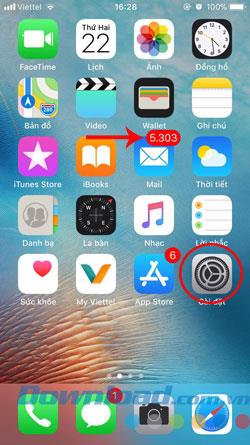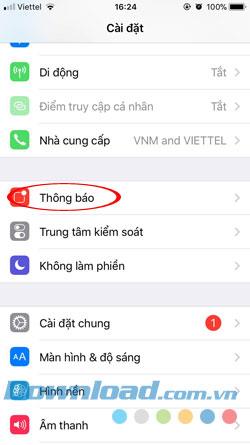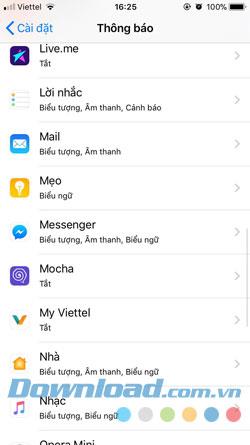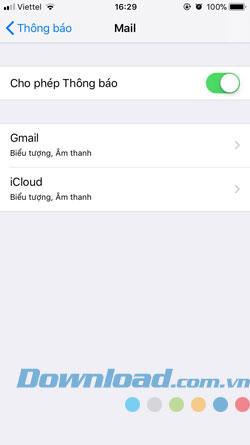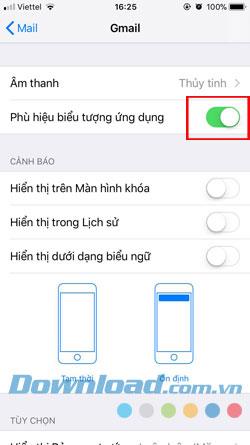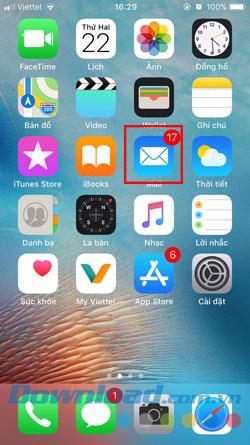Numery powiadomień na ikonach aplikacji iPhone'a są bardzo przydatne, gdy pomagają ustalić, co robi aplikacja, pomagając w ten sposób zbierać informacje oraz kontrolować system. System jest aktywny. Ale jednocześnie wiele osób uważa za denerwujące, że wysyłane są tysiące wiadomości, mimo że przesłane informacje nie są potrzebne. Nazywa się je „Ikoną aplikacji Badge” .
Ikony takie jak Poczta, Wiadomości i App Store często będą najczęściej powiadamianymi aplikacjami w telefonie, szczególnie ikona Poczta, ponieważ ta aplikacja zazwyczaj łączy się z Gmailem i iCloud Mail dla więc liczba powiadomień jest duża, jeśli masz nieprzeczytane wiadomości, zwłaszcza spam.
Jeśli uważasz, że ten czerwony numer jest niewygodny, możesz go wyłączyć, postępując zgodnie z instrukcjami Download.com.vn poniżej.
Jak wyłączyć liczbę powiadomień na ikonie aplikacji iPhone'a, iPada
Krok 1: Tutaj podam przykład z ikoną Poczta, możesz zobaczyć ten numer bardzo często, prawie stan Poczty tych, którzy używają iPhone'a, jest wiele takich. Wybierz aplikację Ustawienia.
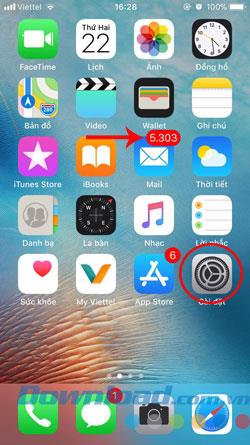
Krok 2: Przejdź do ustawień, a następnie wybierz Powiadomienia.
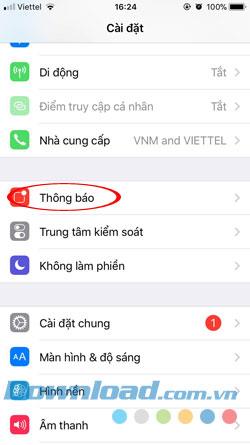
Krok 3: Przewiń w dół, a zobaczysz aplikacje na komputerze, wybierz aplikację, którą chcesz usunąć liczbę powiadomień z ikony, tutaj wybieram aplikację Mail.
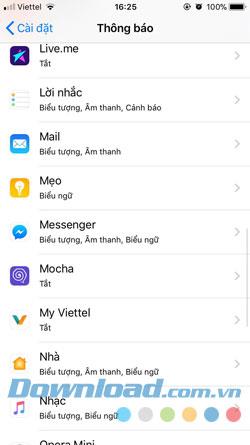
Krok 4: kiedy tu przyjedziesz, zauważysz, że istnieje połączenie między Gmailem a iCloud , wybierz Gmail, ponieważ z pewnością źródło powiadomień pod tym linkiem jest zawsze większe.
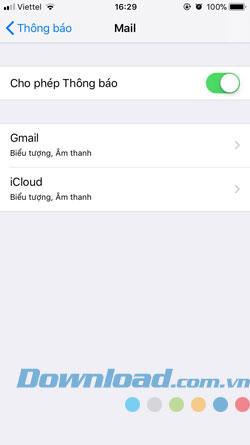
Krok 5: Następnie skorzystajmy z linii ikony aplikacji Badge. Tutaj, ponieważ istnieją dwa linki Gmail i iCloud razem, jest tylko krok powyżej, a poszczególne aplikacje nie mają linku, zawsze zobaczysz ten interfejs.
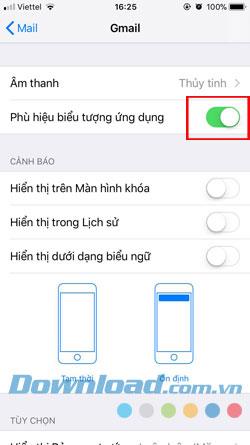
Krok 6: Następnie wróć do ekranu głównego, aby sprawdzić, zobaczysz liczbę powiadomień na ikonie właśnie wyłączonej,
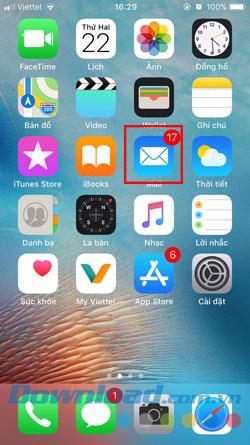
Tak więc numery powiadomień w aplikacji zniknęły po kilku prostych krokach. W przypadku wielu aplikacji powiadomień, takich jak Mail na iPhone, należy regularnie sprawdzać skrzynkę odbiorczą i usuwać wiadomości. potrzebne do filtrowania skrzynek pocztowych, ten artykuł, jak usunąć folder Mail na iPhonie , pomoże ci to zrobić.
Życzę sukcesów.